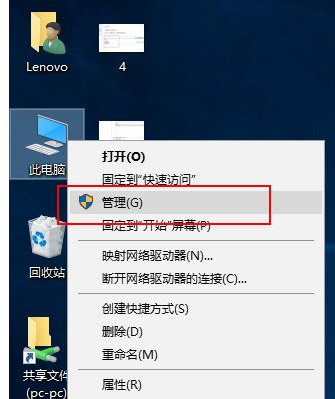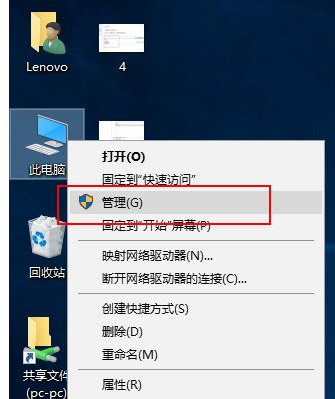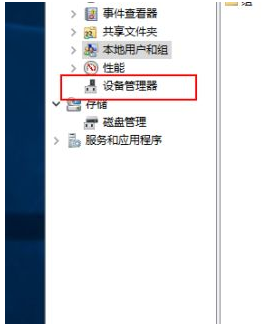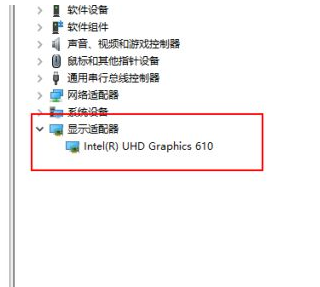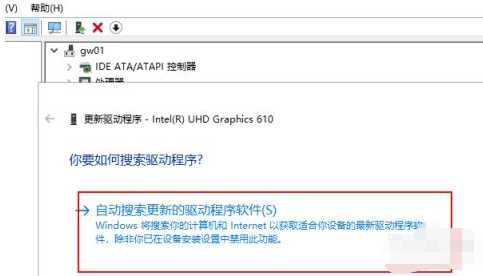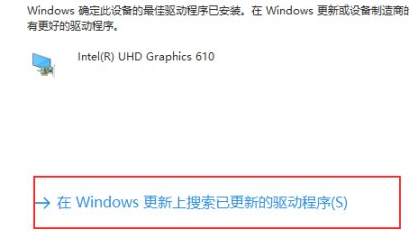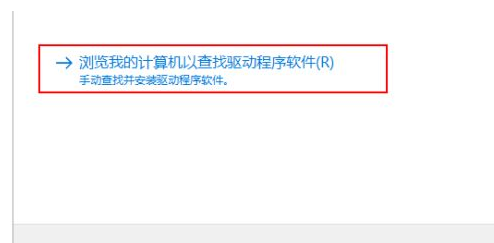Warning: Use of undefined constant title - assumed 'title' (this will throw an Error in a future version of PHP) in /data/www.zhuangjiba.com/web/e/data/tmp/tempnews8.php on line 170
教你win10电脑显卡驱动怎么更新
装机吧
Warning: Use of undefined constant newstime - assumed 'newstime' (this will throw an Error in a future version of PHP) in /data/www.zhuangjiba.com/web/e/data/tmp/tempnews8.php on line 171
2021年10月23日 12:40:01
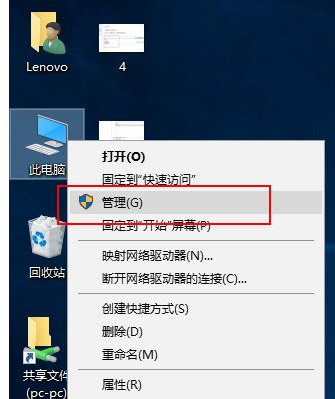
显卡驱动就是用来驱动显卡的程序,如果没有显卡驱动或者驱动不匹配的话,显卡硬件就不能正常使用了。那么win10电脑显卡驱动怎么更新呢?下面就教下大家更新win10显卡驱动的方法。
1、首先打开自己的电脑,右键选择【管理】。
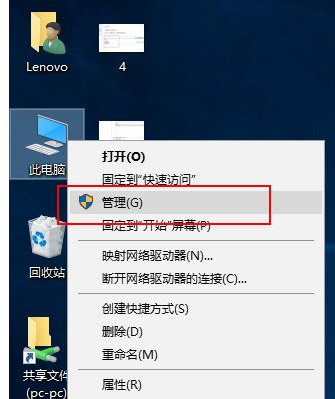
2、接着在管理功能中点击【设备管理器】。
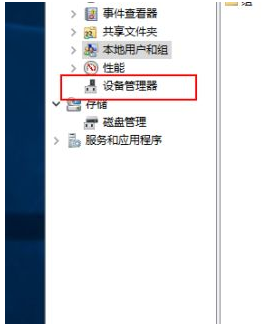
3、然后右键选择显示适配器,点击【更新驱动程序软件】。
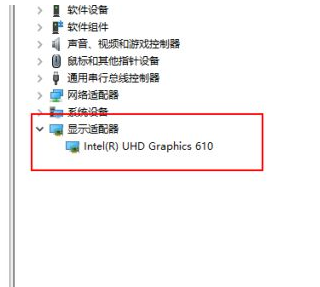
4、接着可以进行自动搜索更新驱动程序软件。
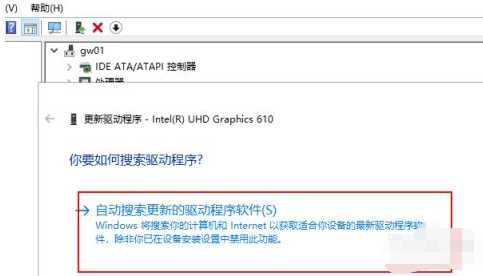
5、也可以通过手动进行更新驱动程序软件。
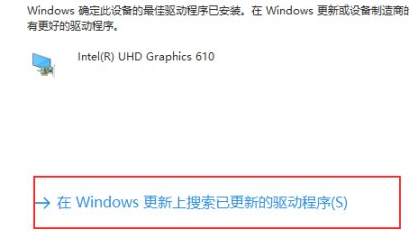
6、最后点击更新即可完成显卡驱动更新。
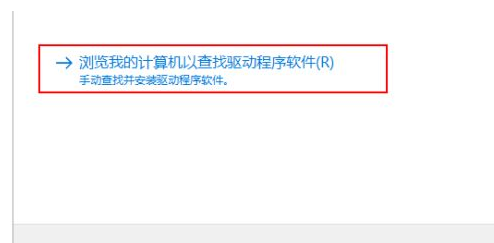
总结:
以上就是教你win10电脑显卡驱动怎么更新,希望能帮助到大家。